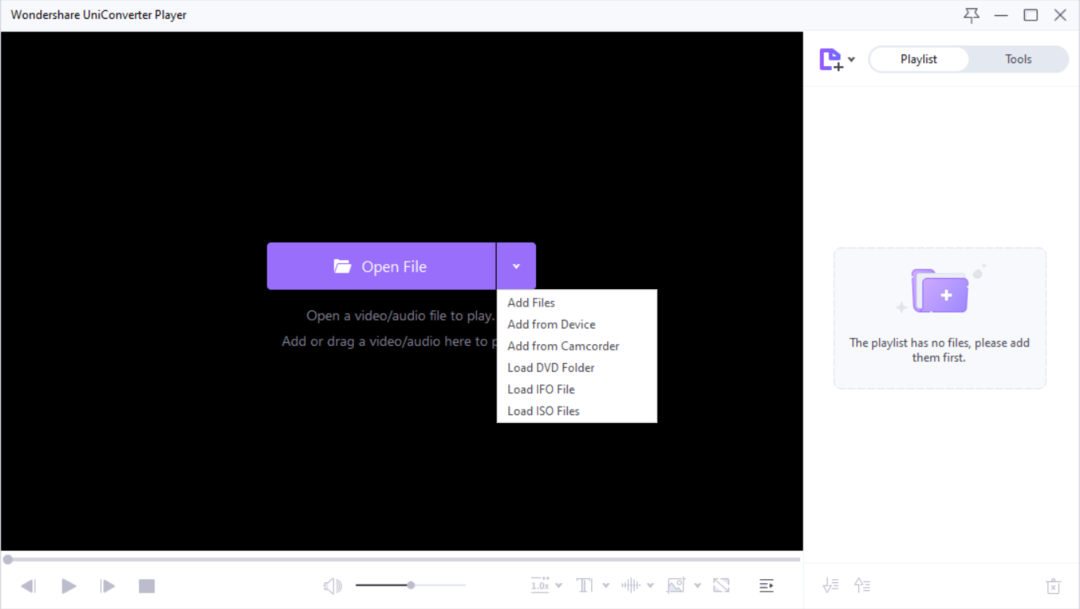- Wondershare UniConverter 14 is videoconversiesoftware die is ontworpen voor zowel beginners als gevorderden.
- Deze tool maakt verliesloze compressie van uw video's naadloos en met hoge snelheid mogelijk dankzij hardwareversnelling.
- Het heeft ook een ingebouwde speler, video-editor, schermrecorder, dvd-brander en een heleboel andere handige tools.

Wanneer je een video probeert te converteren, kunnen maar weinig tools deze omzetten in het formaat dat je nodig hebt. Wondershare UniConverter 14 doet dat naadloos en zonder enig verlies van videokwaliteit.
We zijn dit soort prestaties van deze oplossing gewend, maar de nieuwe versie komt met veel belangrijke verbeteringen waar we het in dit artikel over zullen hebben.
Bovendien zullen we de beste functies, installatie en gebruik van Wondershare UniConverter 14 benadrukken, zodat u kunt beslissen of u het wilt kopen.
Maar laten we eerst de belangrijkste functies doornemen die u in deze complexe tool zult vinden.
Hoe kan Wondershare UniConverter 14 mij helpen?
Absoluut, zoals de naam al doet vermoeden, is Wondershare UniConverter 14 videoconversiesoftware die is ontworpen voor beginnende en gevorderde videomakers.
Deze app heeft echter veel meer te bieden dan het converteren van en naar meer dan 1000 videoformaten. Laten we ze snel doornemen:
- Downloader – Het ondersteunt het downloaden van video's van meer dan 10.000 speciale websites; gewoon de URL's plakken (ja, je kunt meer tegelijkertijd downloaden) en op de knop Downloaden drukken om ze op je pc te plaatsen
- Compressor – UniConverter 14 kan uw video snel en moeiteloos op 1/9 van de oorspronkelijke grootte brengen
- Editor - Met de ingebouwde video-editor kunt u uw video bijsnijden en bijsnijden, watermerken, effecten, audio, ondertitels toevoegen of de snelheid wijzigen
- Fusie - Deelnemen aan twee of meer video's is kinderspel door gewoon je clips toe te voegen en op een knop te drukken
- Scherm opnemer - Met deze functie kan alles op uw scherm worden opgenomen, inclusief uw webcam, een app, het volledige scherm of slechts een selectie
- Dvd-brander - Nadat u klaar bent met het converteren, comprimeren of bewerken van uw video's, voegt u ze gewoon toe aan een brandlijst, selecteert u een sjabloon en drukt u op een knop om uw eigen video-dvd te maken
Wondershare UniConverter 14 heeft nog veel meer functies, waaronder een hele reeks AI-tools, een afbeeldingsconverter, een GIF-maker, mediafixer, een tool voor gegevensoverdracht en zelfs een VR-converter.
Wat zijn de nieuwe functies van Wondershare UniConverter 14?
1. AI-audiofunctie

We nemen onze video's vaak op in een rumoerige omgeving, maar dat kan erg problematisch zijn als we bijvoorbeeld een conferentie-opname aan het bewerken zijn.
Met de nieuwe Noise Remover-functie van Wondershare UniConverter 14 kunnen we afscheid nemen van auto's, wind, regen en andere geluiden die de achtergrond verstoren.
Het is voldoende om je video in de app te laden en de functie Noise Remover te starten en na een paar seconden krijg je het schone resultaat.
Op dezelfde manier kunt u de functie Vocal Remover gebruiken om bijvoorbeeld zang in een muziekvideo te verwijderen.
Nadat je de clip hebt geanalyseerd, krijg je de afzonderlijke audio van de stem en die zonder stem, zodat je kunt beslissen welke je wilt behouden.
2. 50% hogere conversiesnelheid

Wij hebben een eerdere versie van Wondershare UniConverter getest en de conversiesnelheid was behoorlijk hoog.
Nu is Wondershare UniConverter 14 nog sneller, met een toename van 50% en dat komt omdat het nu gelijktijdige GPU-versnelling van meerdere bestanden en GPU-batchverwerking ondersteunt.
Het beschikt ook over 4K / 8K HDR HD video full-proces GPU-versnelling, wat betekent dat het gebruik zal maken van uw krachtige grafische kaart om de conversie veel sneller uit te voeren.
3. Compressie zonder verlies

Past je video bijna in de e-mail, cloudopslag, geheugenstick? Je moet het afslanken en er zijn veel videocompressoren die er zijn.
De meeste van hen zullen echter de kwaliteit van je video verpesten, de framerate verlagen of andere ongewenste effecten veroorzaken.
De Compressor-tool van Wondershare UniConverter 14 kan je clip maken tot 1/9 van de oorspronkelijke grootte, maar zonder iets van die kostbare kwaliteit te verliezen.
Bovendien kunt u elke gewenste compressiesnelheid instellen door gewoon een percentageschuifregelaar uit de instellingen van de tool te slepen.
4. Ongelooflijke formaatondersteuning

Wondershare UniConverter 14 is een videoconversiesoftware aan de basis, maar het heeft ook een speciale speler.
Maar het is niet je gewone gemiddelde speler. Het ondersteunt het afspelen en converteren van meer dan 1000 formaten zoals RMVB (waar we nog nooit van hebben gehoord), afgezien van de meest populaire.
Het is ook snel en soepel omdat het GPU-decodering en 4K/8K-videoweergave ondersteunt zonder enige onderbrekingen.
Laten we zeggen dat dit vergelijkbaar is met de professionele VLC-speler, maar met de set bewerkingstools daar, in de app.
5. Speciale coderingsmethoden

In de bovenstaande schermafbeelding converteren we een MOV-video die vrij moeilijk is voor sommige andere conventionele tools.
Maar de nieuwe functie in Wondershare UniConverter 14 is dat het HEVC-codering ondersteunt in zowel MP4- als MKV-uitgangen.
Ook voor MKV- en WEBM-formaten kan de software de AV1-codering gebruiken die uitstekend is.
De kers op de taart is het MP4-uitvoerformaat in CFHD-codering, ook bekend als CineForm en wordt meestal alleen gebruikt voor AVI- en MOV-video's.
Om de lijst aan te vullen, heeft UniConverter 14 de formaten MP4 (Alpha) en WEBM (Alpha) toegevoegd, ondersteunt de transparante Alpha-uitvoer en de bijbehorende coderingsmethoden: CFHD, VP8 en VP9.
Andere verbeteringen zijn te zien in de gebruikersinterface zelf. Het is nog meer gericht op de diensten en kernfuncties van de software.
Ze hebben ook het aantal advertenties verminderd en bestandsbeheer toegevoegd om de zoekfunctie voor bestanden te verbeteren.
Hoe converteer ik snel een video met UniConverter 14?
- Open UniConverter 14.
- Klik op de omzetter optie vanuit het hoofddashboard.

- Nu kunt u op de grote mapknop klikken of uw bestanden gewoon naar het venster slepen en neerzetten.

- Het bestand wordt geladen en als je dingen wilt versnellen, kun je op de Conversie op hoge snelheid en schakel de optie voor uw grafische kaart in. Maar daarvoor heb je een Premie account.

- Voordat u het bestand converteert, kunt u ook de opties Bijsnijden, Bijsnijden en Effect gebruiken om uw video snel te bewerken.

- Klik op de Kies Formaat en selecteer het formaat waarin u uw bestand wilt converteren in het linkerdeelvenster, selecteer vervolgens de resolutie in het rechterdeelvenster.

- Als je niet veel weet over formaten, klik dan op de Apparaat tabblad, selecteer het product aan de linkerkant en vervolgens de resolutie aan de rechterkant om de video precies om te zetten voor het apparaat waarop u de clip wilt bekijken.

- Op dezelfde manier kunt u het tabblad Webvideo selecteren en uw video converteren om deze rechtstreeks naar het sociale-mediaplatform van uw keuze te uploaden, of het nu YouTube, Facebook, Instagram of andere zijn.

- Als je niet veel weet over codering, zou het goed moeten zijn om gewoon op de te klikken Overzetten knop, maar als je dat doet, druk dan op de Instellingen knop. Hier kunt u de naam wijzigen, de kwaliteit, de video- en audiocodering selecteren en op de knop Opslaan knop daarna.

- Het enige wat je nog hoeft te doen is ofwel op de Overzetten aan de rechterkant van de video, of, als je meer video's hebt, klik op de Alles starten knop hieronder.
- Zoals je misschien hebt gemerkt, kun je je video's ook samenvoegen of zelfs uploaden naar je Cloud-account en de selectie is opmerkelijk.

- Nadat de conversie is voltooid, selecteert u gewoon de knop Voltooid om het resultaat te zien. Alle bestanden hebben alle benodigde details, u kunt ze of hun bestandslocatie openen en ze toevoegen aan een brand- of compressielijst.

Zoals je duidelijk kon zien, is het extreem eenvoudig om een video te converteren. En hoewel het lijkt alsof er veel stappen zijn, kun je er veel overslaan als je de app eenmaal hebt geconfigureerd.
- 5 Beste gratis animatiesoftware voor beginners
- 8 Beste schermrecordersoftware voor Windows 10/11
- 7 Beste HD-video-opnamesoftware voor Windows 10/11
- 8 Beste lichtgewicht videobewerkingssoftware om uit te kiezen
Hoe download en installeer ik Wondershare Uniconverter?
- Bezoek de speciale Wondershare UniConverter-website en klik op de PROBEER HET GRATIS knop.

- U ontvangt een installatiebestand en nadat u het hebt geopend, klikt u op Volgende om Wondershare UniConverter 14 te installeren.

- Accepteer de voorwaarden en selecteer Volgende.

- Nadat u de installatielocatie heeft gekozen, klikt u op Installeren.

- Druk aan het einde van het proces op Af hebben om de app te starten.

We hebben dit deel aan het einde gelaten omdat het de gemakkelijkste van allemaal is. Zoals je kunt zien, raden we aan om eerst de proefversie te downloaden om alle functies te testen, uiteraard met enkele beperkingen.
Maar je kunt op elk moment teruggaan naar de website, een licentie kopen en je account wijzigen met degene waarmee je de aankoop hebt gedaan.

Wondershare UniConverter 14
Haal de ultieme conversiesoftware in huis en transformeer je video's zonder verlies in echte kunstwerken.
Dit is een gebruiksvriendelijke software voor zowel beginners als gevorderde gebruikers die je kan helpen meer te doen dan alleen het converteren van je video's.
- Pluspunten
- Eenvoudige en gebruiksvriendelijke gebruikersinterface
- Converteren van en naar meer dan 1000 formaten
- Downloadt video's van meer dan 10.000 websites
- Ultrasnelle conversie met GPU-versnelling
- Converteert video's rechtstreeks voor apparaten en sociale media
- nadelen
- De gratis proefversie heeft beperkte functies
Laatste indrukken
Zoals we hierboven hebben vermeld, hebben we de vorige versies van Wondershare UniConverter al getest en de nieuwste versie stelde niet teleur.
Het enorme aantal tools in deze software is ongelooflijk. Je kunt werkelijk alles met je video's doen, van bewerken en converteren tot extreme compressie.
En nu, als je een krachtige GPU hebt, zal alles worden uitgevoerd op het moment van de vorige versie.
Het aantal ondersteunde formaten en coderingen is ook indrukwekkend. En het feit dat je een video kunt converteren voor een specifiek apparaat of social media-website is geweldig voor beginners.
Maar de gebruiksvriendelijke interface en het gebruik, met begeleiding voor elke stap, wonnen onze waardering het meest.
Terwijl we het toch over het onderwerp hebben, bekijk onze selectie van de beste video-optimalisatiesoftware je kunt nu terecht.
Heb je Wondershare UniConverter 14 al geprobeerd? Als dat zo is, vertel ons dan alles over uw ervaringen in de opmerkingen hieronder.